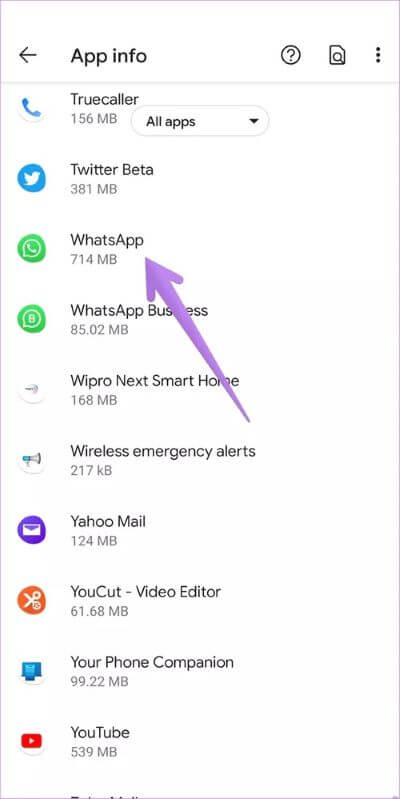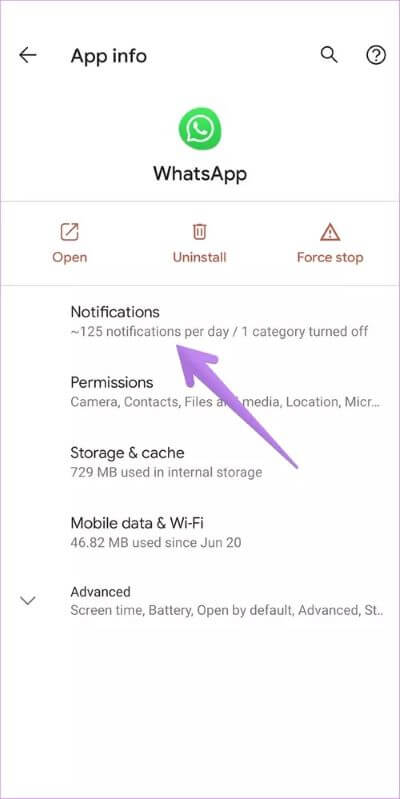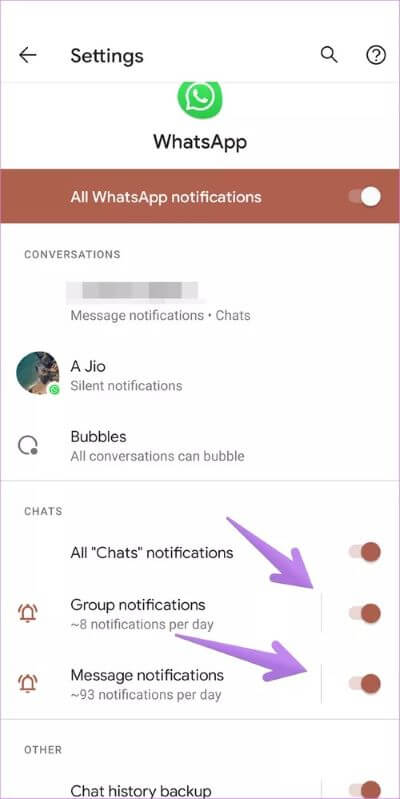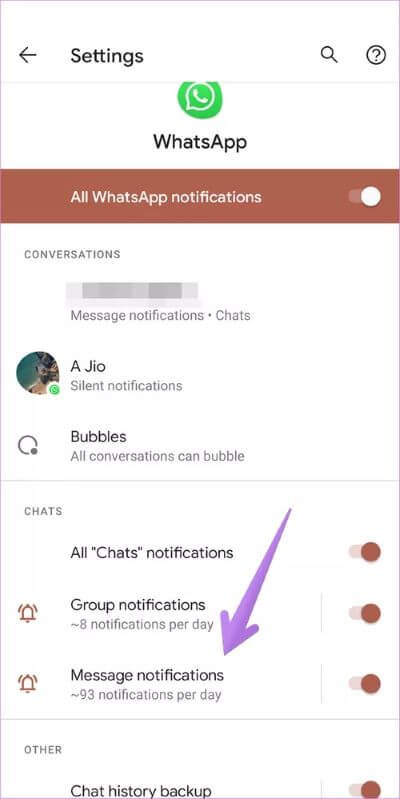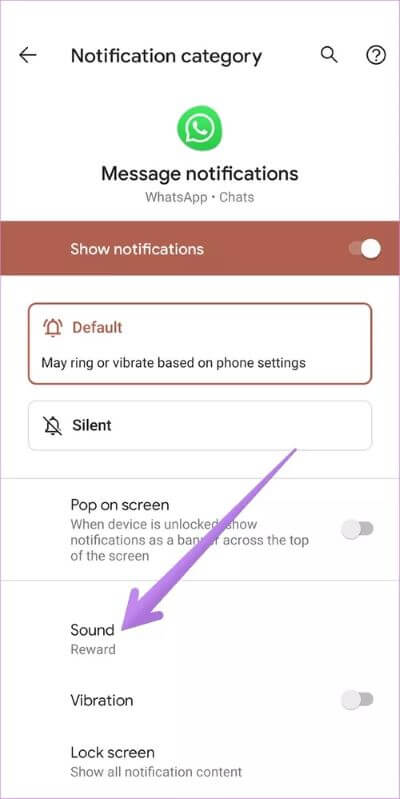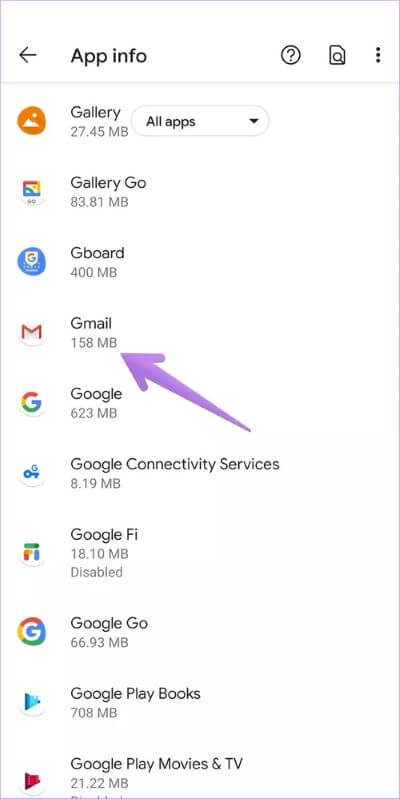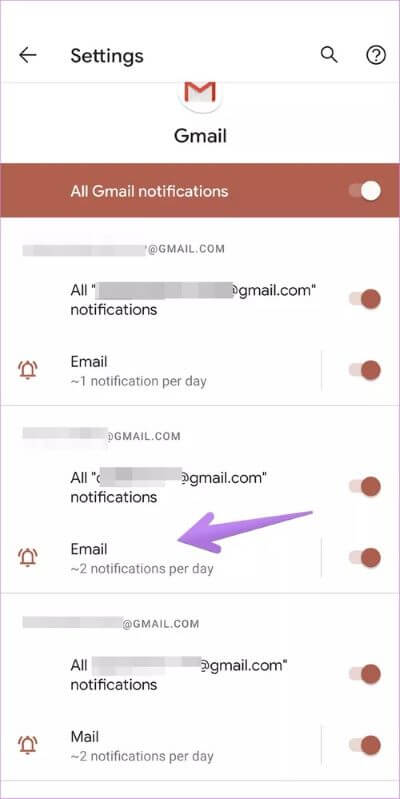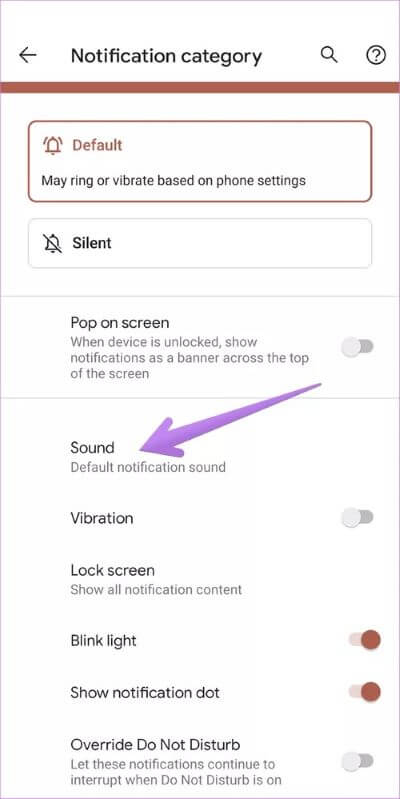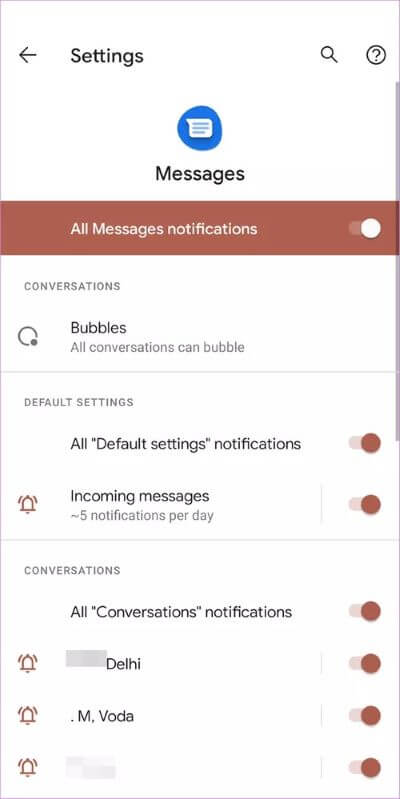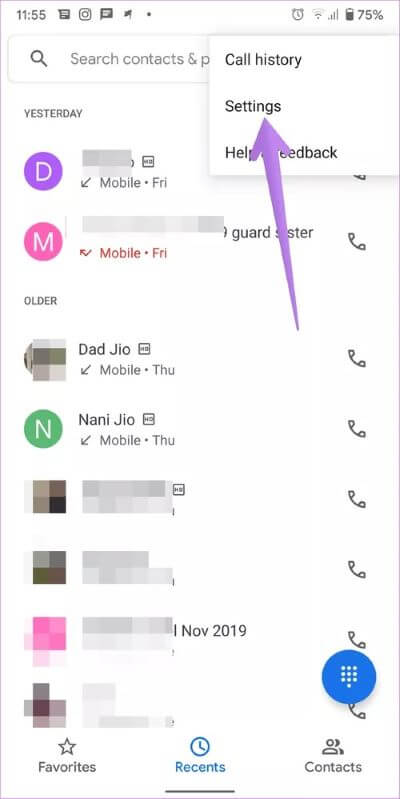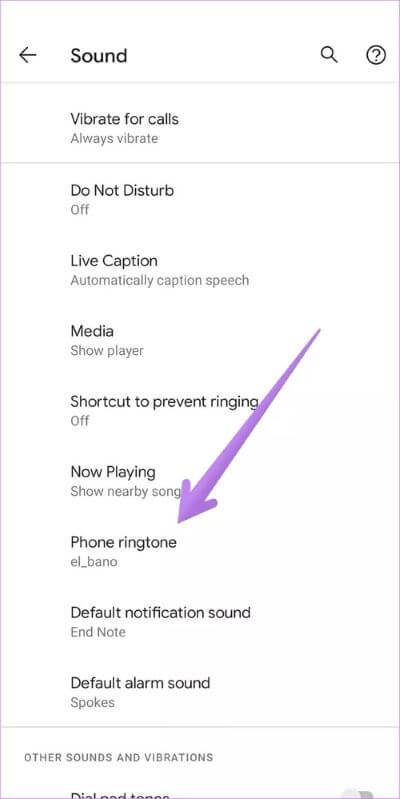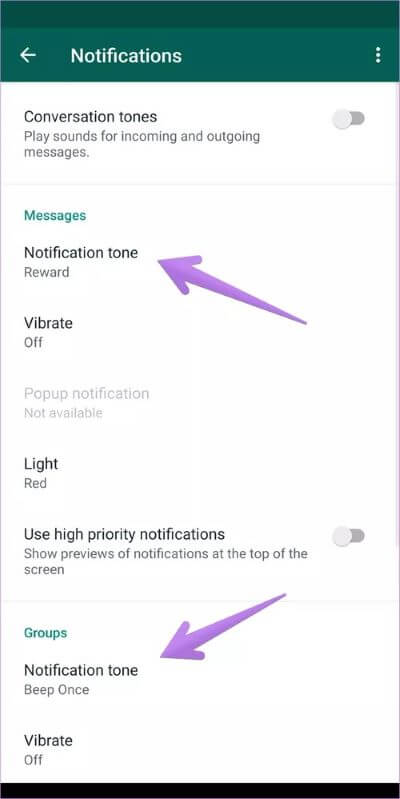So legen Sie verschiedene Benachrichtigungstöne für verschiedene Apps auf Android-Telefonen fest
Bei so vielen Apps, die auf unseren Telefonen installiert sind, wird uns die Flut an Benachrichtigungen überwältigen. Es ist schwer zu sagen, welche App die Benachrichtigung gesendet hat und ob sie wichtig war. Um mir das Leben zu erleichtern, verwende ich für jede App unterschiedliche Benachrichtigungstöne. Wünschen Sie dasselbe? Erfahren Sie, wie Sie unterschiedliche Benachrichtigungstöne für verschiedene Apps auf Android-Smartphones und -Tablets beibehalten.
Die Verwendung separater Benachrichtigungstöne, die sich vom Standardton unterscheiden, ist in verschiedenen Situationen nützlich. Zum Beispiel beim Kochen, Autofahren oder ähnlichen Aktivitäten, und Sie können oder möchten das Telefon nicht berühren.
Sehen wir uns an, wie Sie den Standardton ändern und einen separaten Benachrichtigungston für Android-Apps beibehalten.
Methode XNUMX: Über die Telefoneinstellungen
Android 8.0 Oreo hat den Weg mit Benachrichtigungskanälen geändert, die es ermöglichen, App-Benachrichtigungen für Apps individuell festzulegen. Die Einstellung zum Ändern des Standard-App-Tons ist jedoch tief in den Einstellungen vergraben.
Hier sind die Schritte, die Ihnen helfen, den Standardbenachrichtigungston für jede Android-App zu ändern.
Schritt 1: Öffnen die Einstellungen auf deinem Handy und gehe zu Apps, Benachrichtigungen oder installierte Apps Oder verwalten Sie Anwendungen als verfügbare Option.
Schritt 2: in allem Anwendungen , Klicken Die Anwendung Wen möchtest du ändern Sein Benachrichtigungston. Auf geht's mit WhatsApp als Beispiel. Klicke auf WhatsApp.
Schritt 3: Klicke auf Hinweise unter WhatsApp. Wenn Sie eine ältere Android-Version verwenden, erhalten Sie die Standard-Audio- oder Audiooption. Klicken Sie darauf, um den Ton zu ändern.
Auf Telefonen mit Android 8.0 Oreo und höher werden jedoch unterschiedliche Benachrichtigungskanäle oder Kategorien angezeigt. Beispielsweise sehen Sie Kategorien wie Gruppenbenachrichtigungen und Nachrichtenbenachrichtigungen unter WhatsApp-Benachrichtigungen. Sie werden feststellen, dass Benachrichtigungskategorien normalerweise einen Umschalter und eine gerade Leiste davor haben.
Hinweis: Wenn Sie in den Android-Einstellungen einen geraden Balken neben einem Einstellungsnamen sehen, werden durch Tippen auf den Einstellungsnamen (nicht auf den Schalter) weitere Einstellungen angezeigt.
Klicken Sie dazu auf Text für Nachrichtenbenachrichtigungen Um Mehr aus den Einstellungen zu erkennen.
Tippen Sie dann auf Erweitert gefolgt von Audio. Stellen Sie einen anderen Benachrichtigungston für WhatsApp-Nachrichten von einzelnen Kontakten ein. Sie können auf diesem Bildschirm auch andere Einstellungen für Benachrichtigungen anpassen.
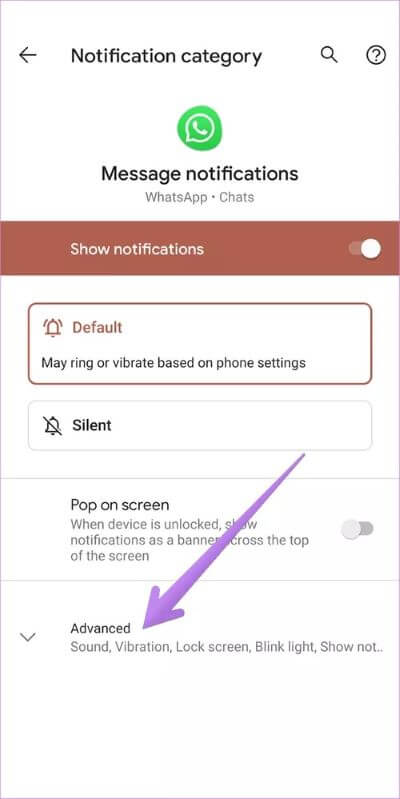
Tipp: Erfahren Sie, wie Zoom-Benachrichtigungen stummschalten auf Android und iOS.
Ebenso können Sie einen anderen Ton für WhatsApp-Gruppennachrichten festlegen, indem Sie auf den Kategoriekanal für Gruppenbenachrichtigungen klicken. Für andere Apps werden Kategorien basierend auf der App angezeigt. Tippen Sie auf die Benachrichtigungskategorie, um die Toneinstellung anzuzeigen und den Standardbenachrichtigungston zu ändern.
Hinweis: Wenn die App keine Benachrichtigungskategorien unterstützt, sehen Sie die Option „Erweitert“ direkt unter den Benachrichtigungen. Tippen Sie auf Erweitert und dann auf Stimme, um den Standardton zu ändern. In einigen Fällen sehen Sie die Tonoption direkt unter Benachrichtigungen.
Verwenden Sie die gleichen Schritte, um den Standardklingelton für andere Apps zu ändern. Nehmen wir ein weiteres Beispiel für die Gmail-App.
So legen Sie unterschiedliche Benachrichtigungstöne für verschiedene Gmail-Konten auf Android fest
Einige Benutzer fügen ihren Telefonen aus verschiedenen Gründen mehrere Gmail-Konten hinzu. Diese Konten können geschäftlich oder privat sein. Wenn Sie für jedes Konto einen separaten E-Mail-Benachrichtigungston beibehalten, können Sie die Bedeutung der E-Mail unterscheiden.
Schritt 1: Öffnen die Einstellungen und gehe zu installierte Anwendungen oder Anwendungen.
Schritt 2: Klicke auf Google Mail innerhalb Alle Anwendungen.
Schritt 3: Klicke auf Hinweise. Sie werden mit mehreren Benachrichtigungskanälen begrüßt, die nach Ihrem Gmail-Konto kategorisiert sind. Tippen Sie auf die E-Mail oder den E-Mail-Text unter Ihrem Gmail-Konto, dessen Benachrichtigungston Sie ändern möchten.
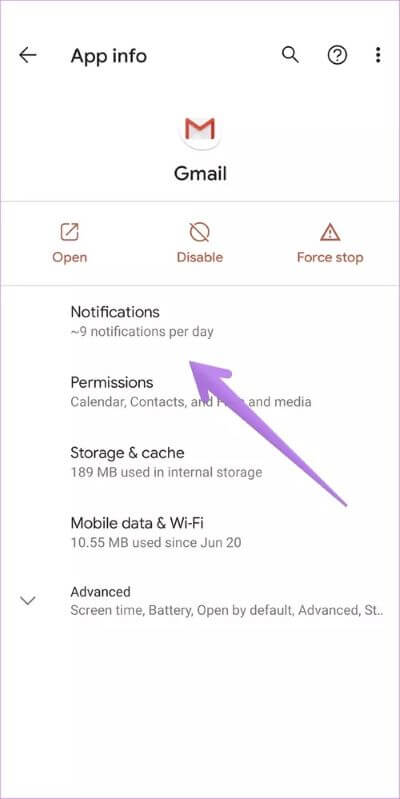
Tipp: Ist Ihnen der gerade Balken neben der E-Mail-Option aufgefallen? Denken Sie daran, vor der geraden Leiste auf den Text zu tippen, um weitere Anpassungseinstellungen wie den Ton zu öffnen.
Schritt 4: Tippen Sie unter der Benachrichtigungskategorie auf „Erweitert“, um weitere Optionen anzuzeigen. Klicken Sie auf den Ton. Wählen Sie einen Ton, den Sie verwenden möchten. Sehen Sie sich andere Gmail-Benachrichtigungseinstellungen an, die Sie anpassen sollten.
So ändern Sie den Ton der Nachrichtenbenachrichtigung auf Android
Um den Ton des Textes zu ändern, gehen Sie zu Einstellungen > Anwendungen. Tippen Sie auf die Nachrichten-App, gefolgt von Benachrichtigungen. Je nach Hersteller sehen Sie unterschiedliche Benachrichtigungskategorien. Tippen Sie je nach verfügbarer Option auf Eingehende Nachrichten oder Allgemein. Tippen Sie dann auf Erweitert gefolgt von Audio. Ändern Sie den Ton.
Auf Dual-SIM-Telefonen werden die Benachrichtigungskategorien SIM 1 und SIM 2 unter Benachrichtigungen angezeigt. Tippen Sie auf die gewünschte SIM und gehen Sie zu Erweitert > Ton, um den Benachrichtigungston zu ändern.
Hinweis: Um den Benachrichtigungston für eine App zu ändern, gehen Sie kurz zu Einstellungen > Apps > (App-Name) > Benachrichtigungen > (Benachrichtigungskategorie) > Ton (oder Erweitert > Ton).
Methode XNUMX: Aus den Anwendungseinstellungen
Einige Android-Apps bieten eine integrierte Einstellung zum Ändern der Standardbenachrichtigungstöne. So können Sie den Benachrichtigungston auch innerhalb der App anpassen. Sie können auch Benachrichtigungstöne für einzelne Kontakte anpassen, wenn Ihre App dies zulässt.
Angenommen, Sie möchten den Klingelton Ihres Telefons ändern. Öffnen Sie also Ihre Standard-Telefon-App. Tippen Sie oben auf das Drei-Punkte-Symbol. Einstellungen auswählen.
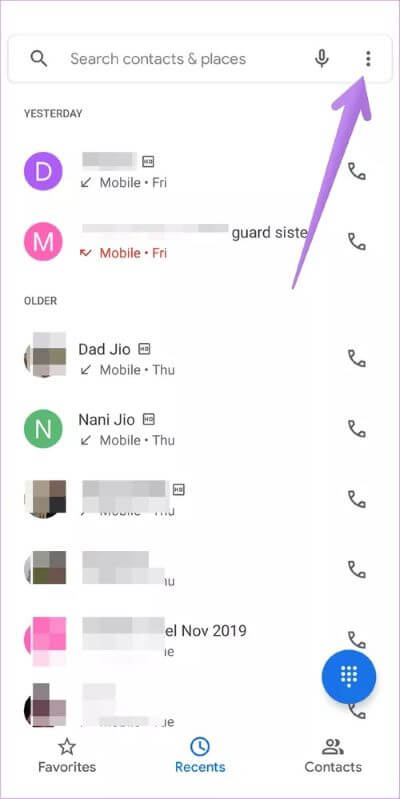
Tippen Sie auf Töne und Vibration oder ähnliches wie Anrufbenachrichtigungen/Klingeltöne. Tippen Sie auf Klingelton und wählen Sie einen neuen Klingelton.
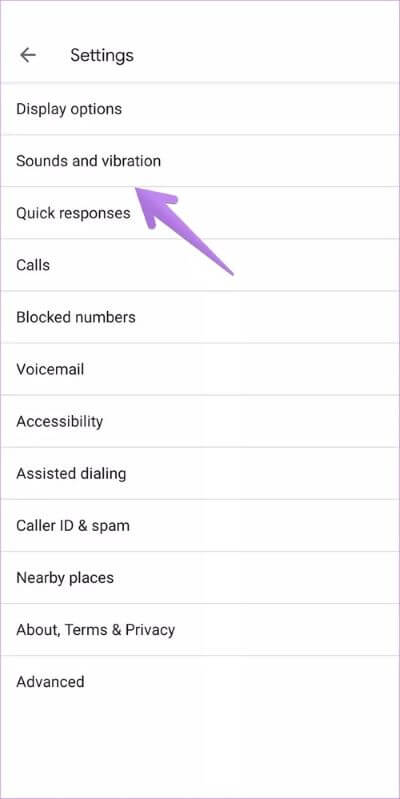
Tipp: Um für jeden Kontakt einen anderen Klingelton einzustellen, öffnen Sie die Kontakte-App und bearbeiten Sie Ihren Kontakt. Sie sehen das Feld Klingelton. Tippen Sie darauf und wählen Sie einen neuen Klingelton für diesen Kontakt. Wiederholen Sie die Schritte mit den anderen Kontakten. Erfahren Sie, wie Sie auf Android unterschiedliche Nachrichtentöne für verschiedene Kontakte einstellen.
Wenn Sie den WhatsApp-Benachrichtigungston anpassen möchten, öffnen Sie die WhatsApp-Einstellungen in der App. Gehen Sie zu Benachrichtigungen. Hier sehen Sie Benachrichtigungsoptionen für Einzel- und Gruppennachrichten. Tippen Sie auf den Benachrichtigungston, um den Ton zu ändern.
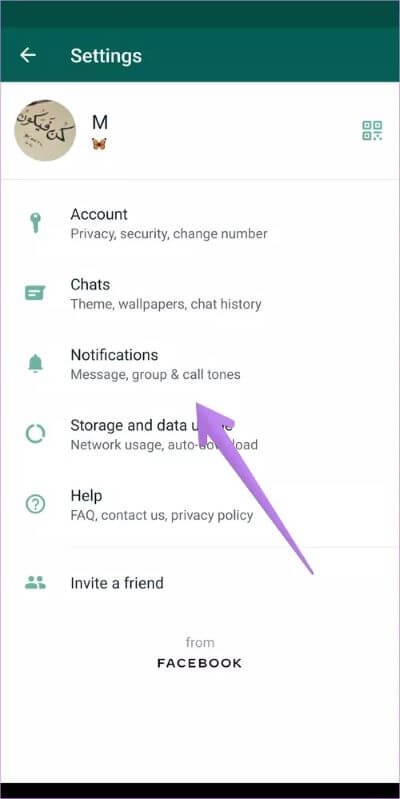
Wenn Sie in einigen Apps auf die Benachrichtigungseinstellung tippen, gelangen Sie zum Benachrichtigungsbildschirm, auf dem angezeigt wird, ob Sie durchgegangen sind Telefoneinstellungen> Anwendungen> (App-Name)> Benachrichtigungen. Klicken Sie in solchen Fällen auf eine Kategorie Notiz , wie in Methode 1 oben beschrieben, um den Standardton zu ändern.
Profi-Tipp: Wenn die oben genannten Methoden nicht zu Ihnen passen, installieren Sie NotifiCon-App So passen Sie Benachrichtigungen auf Android-Telefonen an.
Hallo Google
Obwohl Google versucht, die Dinge zu vereinfachen, macht es es tatsächlich schwierig, einige Einstellungen zu finden. Man muss tief in die Einstellungen eintauchen, um den Standard-Benachrichtigungston zu ändern. Ich hoffe, dass sich die Dinge in Zukunft verbessern werden.